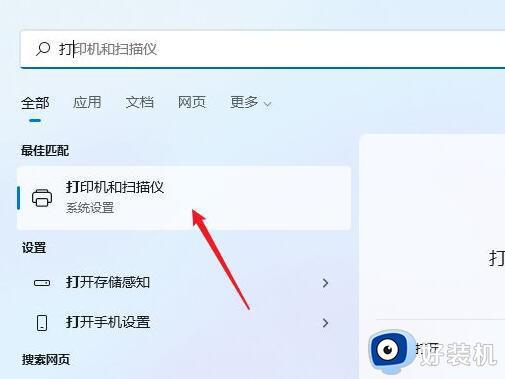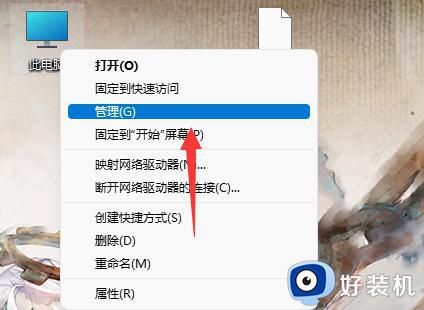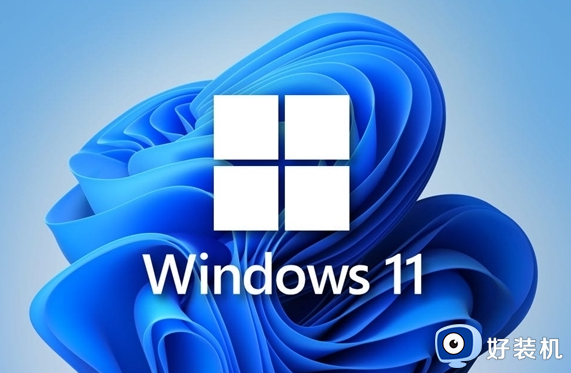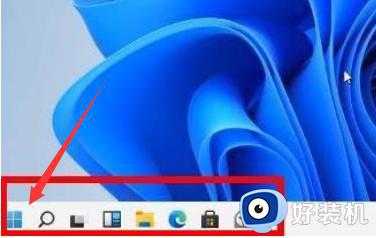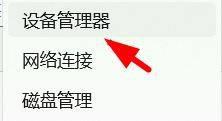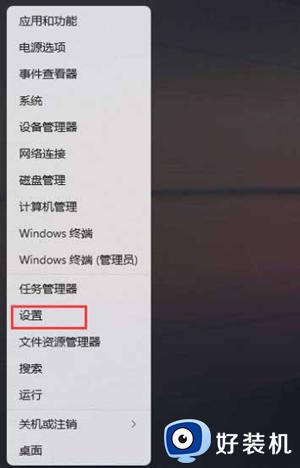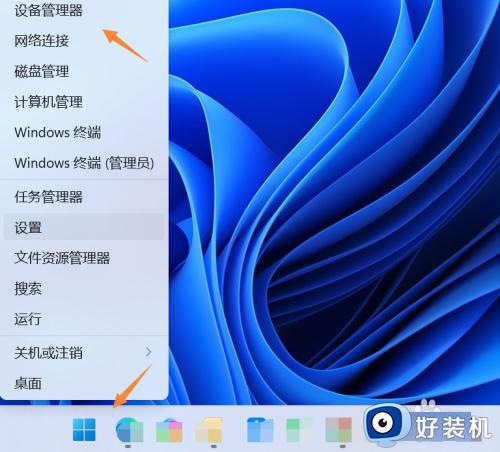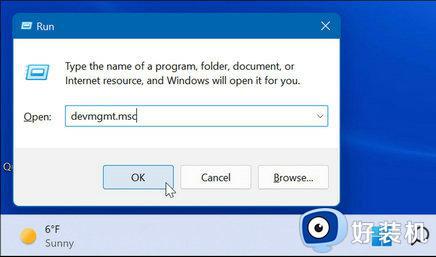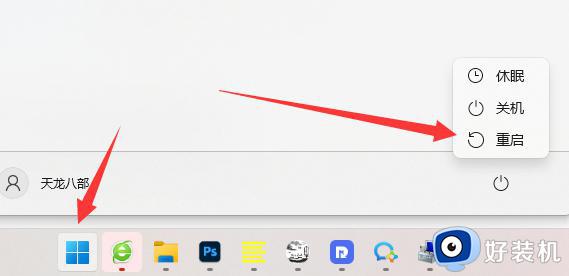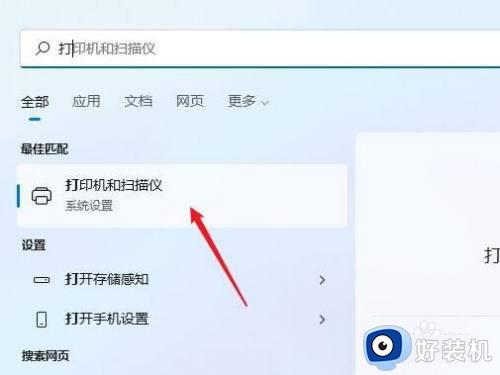win11怎么卸载打印机驱动 win11系统如何卸载打印机驱动
通常在电脑安装的win11系统中都有自带常用的设备驱动程序,其中就包括打印机驱动程序,能够方便用户在win11电脑外接打印机设备的情况下直接打印文件,然而有些用户对于默认的打印机驱动程序版本不是很喜欢,因此就在咨询小编win11怎么卸载打印机驱动?下面小编就带来win11系统如何卸载打印机驱动,一起来看看吧。
推荐下载:win11正式版下载
具体方法:
方法一、在打印管理中删除打印机驱动程序
1、打开开始,搜索控制面板并单击顶部结果以打开控制台。
2、单击系统和安全,单击Windows工具,双击打印管理选项。
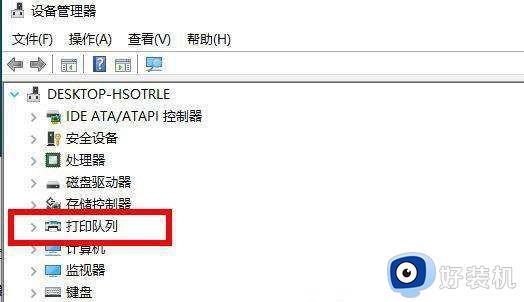
3、展开自定义过滤器分支,单击左侧导航窗格中的所有驱动程序。
4、右键单击右侧的打印机驱动程序,选择删除选项,单击是按钮。
方法二、在设置中删除打印机
1、在win11上打开设置,点击蓝牙和设备。
2、单击右侧的打印机和扫描仪页面,选择打印机以打开其属性。
3、单击删除按钮,单击是按钮。
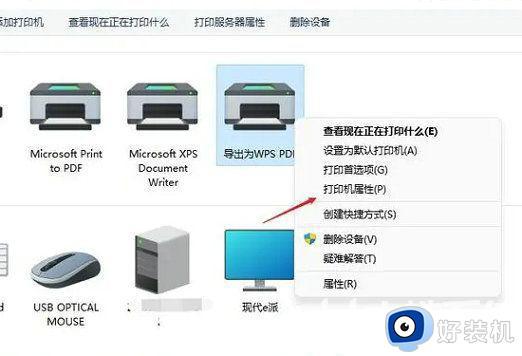
4、完成这些步骤后,可以继续从Windows11中删除驱动程序。
5、完成这些步骤后,打印机驱动程序将不再在设备上可用,如果您需要重新安装外设,将需要重新下载驱动程序或者您需要手动提供它们。
以上就是小编给大家讲解的win11系统如何卸载打印机驱动全部内容了,如果你也有相同需要的话,可以按照上面的方法来操作就可以了,希望本文能够对大家有所帮助。